許多企業莫不企盼分公司連接總公司的網路頻寬能夠最佳化,並且讓分公司用戶端使用者可以火速下載來自總部檔案資料。對此,Windows Server 2008 R2提出以最低成本建構企業分支快取服務來加以因應。本文將以六項秘訣來說明其中的安裝與設定步驟,例如分支快取部署前有哪些準備工作、如何安裝與設定分支快取服務、如何以群組原則集中控管分支快取設定等。
如果效能監視器畫面是來自分公司託管快取伺服器,當分公司快取用戶端第一次從總公司內容伺服器下載檔案時,託管快取伺服器將主動進行該檔案的快取儲存作業,以提高往後其他快取用戶端下載相同檔案時的存取回應速度。
前面的分支快取範例都是以託管式快取伺服器的架構為主,如果想要架構分散式快取的運作環境,那麼在快取用戶端的設定上,除了可以採用前面所介紹的群組原則來集中控管外,若想以手動方式來設定個別快取用戶端,則可以如圖22所示在BranchCache的命令提示字元下輸入命令「Set Service mode=DISTRIBUTED」來完成。
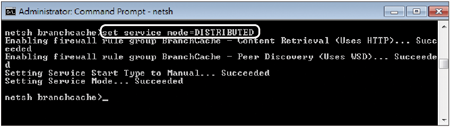 |
| ▲圖22 啟用分散式快取。 |
當完成上述設定之後,同樣可以在BranchCache命令提示字元下輸入命令「Show status all」,查詢目前已啟用分散式快取的執行狀態及服務的啟動類型。
另外,在分散式快取的組態中還有一項特有的設定功能,也就是當分散式快取用戶端目前處於以電池供電的狀態時,是否仍繼續提供快取回應的服務。
其實,在系統預設狀況下並不提供的這項服務(Disabled),若想啟用,可下達命令「Set Service mode=DISTRIBUTED serveonbattery=TRUE」來完成設定。不過,持續提供快取回應服務的快取用戶端電腦的電力消耗速度會比在正常運作的情況下來得快。
在運作效能的監控部分,分散式快取模式與託管式快取模式都可以透過作業系統內建的「效能監視器」工具進行即時監視。
圖23所示便一個典型的分散式快取用戶端正在進行快取處理的範例,在持續監視過程中,可以發現此一Windows 7的快取用戶端,正針對其他用戶端第一次下載中的檔案進行從內容伺服器下載檔案至快取存放區的處理動作。
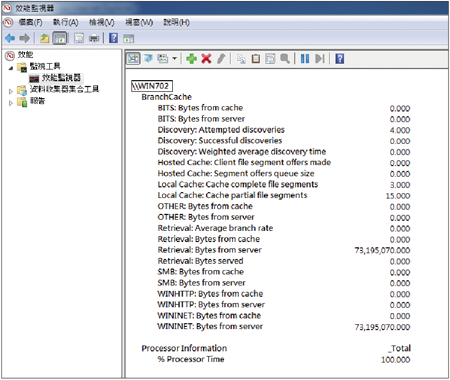 |
| ▲圖23 分散式快取用戶端快取進行中。 |
當在分散式快取架構中的快取用戶端進行重複檔案下載時,從其本機的「效能監視器」報告中將發現,實際檔案的下載來源主要來自於另一部快取用戶端電腦的快取資料,其次才是來自於總公司的內容伺服器。
如果想知道目前本機的快取資料已經占用多少空間,方法很簡單,無論是在託管快取伺服器,還是在分散式快取的用戶端電腦上,都只要在BranchCache命令提示字元中輸入命令「show status all」,即可從如圖24所示的「Active Current Cache Size」欄位中得知。若想要清除目前已儲存的快取資料,只要輸入「flush」命令即可。
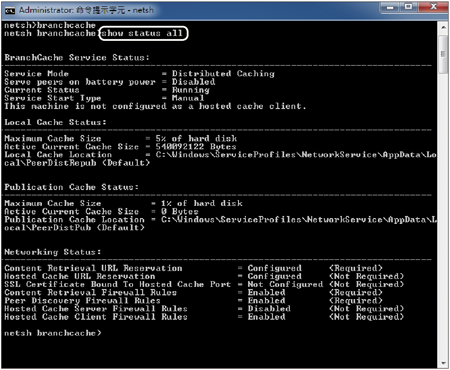 |
| ▲圖24 本機快取資訊已變更。 |
TOP 6:常用的管理分支快取設定命令
在Windows Server 2008 R2的分支快取服務管理中,有一些好用的管理命令可以協助IT人員調校其細部組態。
以下列出四大常用命令的使用說明:
set cachesize
set cachesize命令是用來設定本機快取大小,例如可以下達「set cachesize 50000000」(單位= byte),或者使用百分比的方式來設定,例如設定「set cachesize size=20 percent=TRUE」,使用20%的磁碟空間作為快取儲存。
set localcache
set localcache命令用來設定快取資料的儲存位置,若下達命令「set localcache DEFAULT」代表將使用預設的路徑(%WINDIR%\ServiceProfiles\NetworkService\AppData\Local\PeerDistRepub)。如果想將其修改為「C:\BranchCache\Localcache」,則執行命令「set localcache directory=C:\BranchCache\Localcache」。請注意!倘若執行此命令設定時BranchCache服務是在已啟動狀態下,則完成設定後必須重新啟動該項服務。
set publicationcache
set publicationcache命令可設定內容伺服器上快取發布的儲存位置,在預設的狀態下同樣是儲存在「%WINDIR%\ServiceProfiles\NetworkService\AppData\Local\PeerDistPub」。若想將它變更至「C:\BranchCache\PublicationCache」,則下達命令「set publicationcache directory=C:\BranchCache\PublicationCache」。但須留意,如果下達此命令設定時,BranchCache服務處於已啟動狀態,設定完成後必須重新啟動該項服務。
set publicationcachesize
set publicationcachesize命令可設定本機發布快取的大小。在預設的狀態下,會使用預設磁碟分割區總容量的1%,可以直接下達命令「set publicationcachesize」給予一個精確的大小值(單位= byte)。若想指定20%空間給發布快取使用,則下達「set publicationcachesize size=20 percent=TRUE」命令。
結語
頻寬優化的議題在企業網路的管理中受到相當的關注,以往解決之道除了善用實體網路區段的分流切割外,最常見的還有網路封包優先權的管制措施,如今再結合最節省IT成本的Windows Server 2008 R2分支快取服務,不僅可以進一步優化總公司與分公司間的WAN頻寬,同時也再一次展現了IT價值。